Када инсталирате најновији Виндовс оперативни систем на рачунар, у већини случајева процес је једноставан и ради беспрекорно захваљујући Мицрософт-овој поједностављеној технологији инсталације.
Међутим, неки корисници Виндовса који покушавају да изврше чисту инсталацију, реинсталирање или двоструко покретање могу да добију поруку о грешци"Виндовс не може да се инсталира на овај диск".Ова грешка може бити праћена поруком у којој се наводи да инсталациони диск који сте изабрали припаданека врста стила партиције, због чега инсталација није успела.
У овом чланку ћемо научити зашто стил партиције чврстог диска мора да подржава верзије БИОС-а УЕФИ и Легаци, шта треба да урадите ако ваш чврсти диск има ГПТ или МБР стил партиције и начине да омогућите инсталацију да бисте решили ове грешке.
Сазнајте како застареле УЕФИ/БИОС верзије утичу на поставке инсталације оперативног система Виндовс и стил партиције чврстог диска
За сада постоје 2 софтвера ниског нивоа који се покрећу пре него што се рачунар покрене на оперативни систем.
- први јеУнифиед Ектенсибле Фирмваре Интерфаце(УЕФИ), што је модернија верзија БИОС-а (Басиц Инпут, Оутпут Систем).УЕФИ омогућава вашем рачунару да се покрене са већег чврстог диска, садржи више безбедносних функција, лакши је за разумевање и коришћење и има брже време покретања.
- Други јеОсновни улазни и излазни систем(БИОС), застарео.Може да се покреће само са дискова мањих од 2 ТБ, а због свог 16-битног процесорског режима и 1 МБ извршног простора, не може истовремено да иницијализује више хардверских уређаја.Ово доводи до споријег времена покретања.
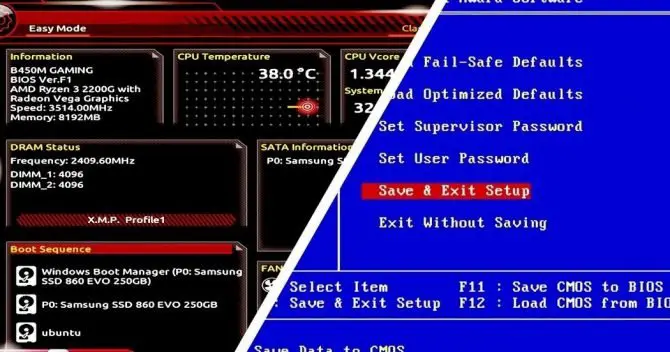
Оба ова софтвера ниског нивоа се чувају на вашој матичној плочи.Ваша матична плоча ће садржати једно или друго,уместо оба.Може да пробуди сав хардвер прикључен на матичну плочу, укључујући чврсте дискове са извршним датотекама за покретање оперативног система Виндовс.Када се ваш чврсти диск и ЦПУ пробуде, рачунар ће се покренути са инсталираним оперативним системом.
Међутим, у зависности од верзије софтвера коју имате (УЕФИ или БИОС), то директно утиче на то да ли можете да инсталирате Виндовс на чврсти диск.То је зато што УЕФИ и БИОС раде само са својим одговарајућим стиловима партиција чврстог диска.
Који стил партиције ради са којим фирмвером?
Иако постоји више итерација грешке „Виндовс не може да се инсталира на овај диск“, најчешћа грешка је „Изабрани диск је стил ГПТ партиције"или"Изабрани диск има МБР партицију"сто.На ЕФИ системима, Виндовс се може инсталирати само на ГПТ дискове".Да бисте разјаснили забуну између ова два, ево како се фирмвер упарује са стиловима партиција.
- Ако добијете „Виндовс не може да се инсталира на овај диск.Изабрани диск је у стилу ГПТ партиције" То је зато што вашМатична плоча подржава само Легаци БИОС режим.То значи да Виндовс можете инсталирати само на МБР партиције чврстог диска јер ваш БИОС не препознаје стил ГПТ партиције.
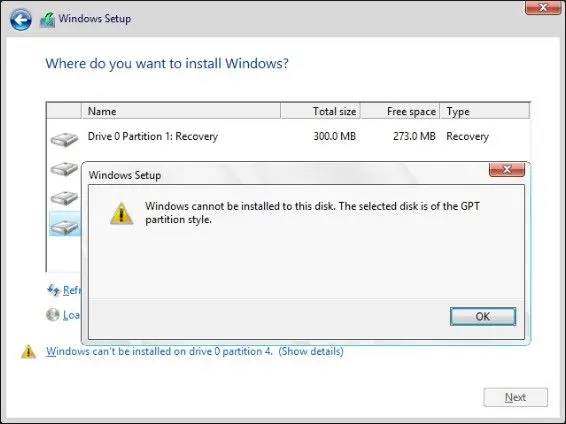
-
- Ако добијете „Виндовс не може да се инсталира на овај диск.Изабрани диск има табелу МБР партиција.На ЕФИ системима, Виндовс се може инсталирати само на ГПТ дискове“.То је затоМицрософтов скуп правила дозвољава инсталирање Виндовс на дискове у стилу ГПТ партиција када ваша матична плоча користи новији УЕФИ софтвер.
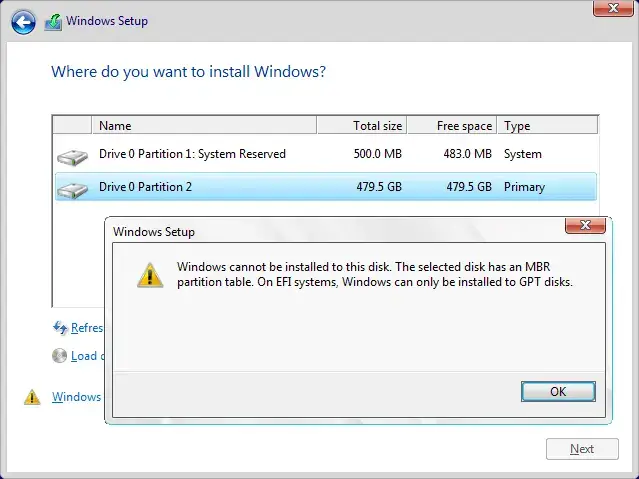
Сада када имамо добру идеју о томе који фирмвер подржава који стил партиције, можемо пратити решења за сваки тип грешке да бисмо решили проблем инсталације.
3 „Виндовс не може да се инсталира на овај диск.Изабрани диск је у стилу ГПТ партиције. "
Ако добијете „Виндовс не може да се инсталира на овај диск.Изабрани диск је стил ГПТ партиције“, онда морате да утврдите да ли ваш БИОС има доступан само застарели режим, и ако јесте, потребно је да конвертујете диск јединицу.
1. Проверите подешавања БИОС-а.
Да бисте проверили подешавања БИОС-а, потребно је да уђете у БИОС.
- Поново покренутирачунар.
- Притисните одговарајућиБИОС кључ.Можете сазнати који је ово кључ у упутству за матичну плочу.
- Овде је мало зезнуто јер морате да се крећете кроз БИОС док не пронађете детаљна упутстваОпције за режим покретања.Ово се обично налази у менију картице Боот и говори вам у ком режиму покретања се налазите.
- Ако је ваш режим покретања Легаци БИОС иНема УЕФИ опције, потребно је да конвертујете ГПТ партицију диска у МБР партицијску табелу.
- Ако је изабран УЕФИ режим или користитеУЕФИ/Легаци Бооткомбиноване опције, изаберите ову опцију и сачувајте промене.Сада можете инсталирати Виндовс на жељени чврсти диск.
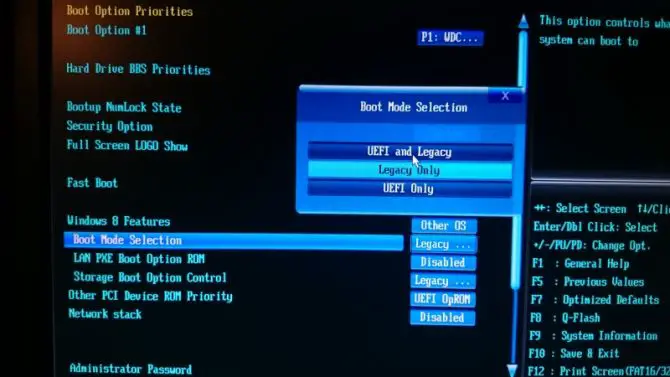
2. Конвертујте у МБР користећи Дискпарт.
Када користите алатку Дискпарт, све датотеке на вашем чврстом диску ће бити избрисане.Ово неће бити проблем ако је ваш рачунар нов и ово је прва инсталација.У супротном, можда ћете желети да инсталирате Виндовс на други потпуно чист чврсти диск.
- Уметните Виндовс инсталациони диск и укључите рачунаркомандна линија.Притисните Схифт + Ф10 да бисте то урадили.
- Унесите следећу команду:дискпарт [унесите].
- Унесите следећу команду:лист диск [унесите].
- Сви доступни чврсти дискови ће бити избачениОфлиста.
- Изаберите диск јединицу на коју желите да инсталирате Виндовс.Обично је ово диск 0.Ако то није диск 0, обавезно изаберите одговарајући диск.
- унесите:одаберите диск 0 [унесите].
- унесите:чисти [унесите].
- унесите:претворити мбр [унесите]Претворите диск у МБР.
- унесите:излаз [улазак].
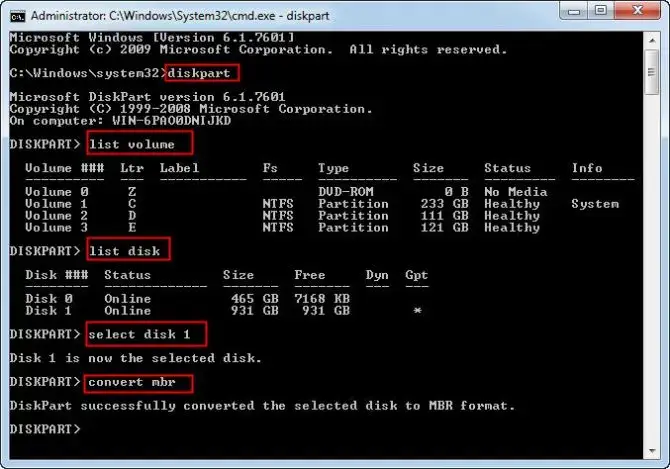
Затворите командну линију и покушајте поново да инсталирате Виндовс.
注意: Заграде око „ентер“ не треба додавати.То значи да притиснете тастер Ентер.
3. Конвертујте у МБР користећи услужни програм за управљање диском.
Ако покушате да урадитеДвоструко покретање и имате приступВиндовс на другом чврстом диску на рачунару, можете користитиУслужни програм за управљање дисковимаКонвертујте жељени чврсти диск у МБР.
- У траку за претрагу рачунара унесите „管理".
- У оперативном систему Виндовс 10, програм у претрази ће се звати "Креирајте и форматирајте партиције чврстог диска – Контролна табла".Кликните на ово дугме да бисте ушли у прозор за управљање диском.
- налази на листи свезакаГПТ дискови.
- избрисатисве на овом дискупартиција/волумен.
- Кликните десним тастером миша на сваку и изаберитеИзбришите јачину звука.
- Када је цео диск у потпуностинема додељеног простора, кликните десним тастером миша на диск и изаберите„Претвори у МБР диск“.
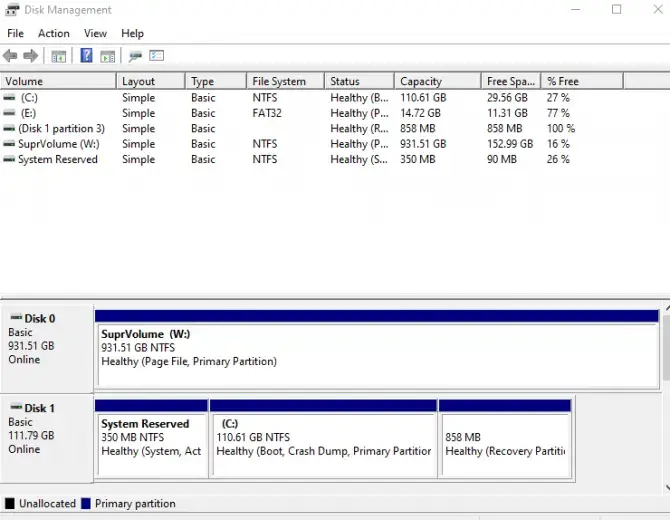
Сада можете да инсталирате Виндовс на овај МБР диск.
КСНУМКС " Виндовс се не може инсталирати на овај диск“. Изабрани диск има табелу МБР партиција. "
Можете користити решење слично оном изнад када покушавате да конвертујете чврсти диск из МБР у ГПТ.Међутим, ако наиђете на ову специфичну грешку, постоје и нека друга решења која можете испробати.
1. Уђите у БИОС и онемогућите ЕФИ извор за покретање.
Брзо решење за ову грешку која не захтева од вас да конвертујете је да једноставно онемогућите ЕФИ извор за покретање.Мораћете да уђете у БИОС да видите да ли је ово опција.
- Поново покрените рачунар.
- Притисните одговарајућиБИОС кључ.Можете сазнати који је ово кључ у упутству за матичну плочу.У већини случајева то је ДЕЛ или Ф2.
- Пронађите одељак Редослед покретања и погледајте да ли можете да онемогућите ЕФИ извор за покретање.
- 保存 更改。
- Сада покушајте поново да инсталирате Виндовс.
Ако се Виндовс успешно инсталира, обавезно се вратите у БИОС и поново омогућите ЕФИ извор за покретање.
2. Током инсталације, избришите партицију и поново је форматирајте.
наредба за суспендовање:Ово решење ће избрисати све ваше важне датотеке, па га користите само ако: а)може изгубити датотеке илиb)Резервна копија је сачувана.
Током процеса инсталације оперативног система Виндовс, бићете упитани на који чврсти диск желите да инсталирате оперативни систем.У овој фази изаберитеПартицију коју треба поново форматирати и изаберите опцију брисања.Затим, ако сте на УЕФИ систему, морате да почнетеНаправите нову партицију у ГПТ стилуда се успешно инсталира.
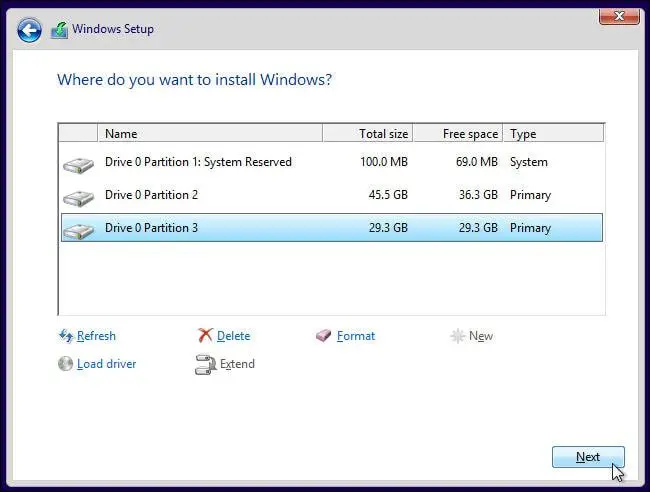
3. Користите Дискпарт или други режим у БИОС-у.
Баш као и горњи одељак о грешкама у стилу ГПТ партиције, можете користити Дискпарт да избришете проблематичну партицију и конвертујете је у одговарајући стил партиције.У овом случају ће га претворити у ГПТ.Следите исте кораке као горе, али замените "типе:претворити мбр [унесите]да конвертујете диск у МБР" са " претворити гпт [унесите] " да бисте га претворили у ГПТ.
Такође можете проверити својеБИОС да бисте видели да ли постоји комбинована опција режима УЕФИ/Легаци БИОС.Ако је тако, једноставно онемогућите УЕФИ покретање и омогућите опцију Легаци Боот за инсталацију на ваш диск.На овај начин уопште не морате да конвертујете диск.
4. Инсталирајте користећи 2.0 флеш диск.
Ако планирате да користите спољни уређај за инсталирање оперативног система Виндовс на чврсти диск, користите 2.0 УСБ флеш диск.зашто?Моћи ћете да изаберете да га покренете са МБР или Легаци.3.0 УСБ флеш дискови не долазе са овом опцијом.
Ако користите новију матичну плочу, она може подржавати и УЕФИ и Легаци режим покретања.Ово можете проверити у БИОС-у - неколико горњих решења показује како се то ради.Ако инсталирате са диска и добијете поруку "Притисните било који тастер да бисте покренули са диска" -Сачекајте и не притискајте ниједан тастер.Порука ће се поново појавити, а затим можете притиснути„Било који тастер“ бира са ког одређеног уређаја да се покрене.У овом случају, инсталирајте диск.

![Подесите Цок е-пошту на Виндовс 10 [помоћу апликације Виндовс Маил] Подесите Цок е-пошту на Виндовс 10 [помоћу апликације Виндовс Маил]](https://infoacetech.net/wp-content/uploads/2021/06/5796-photo-1570063578733-6a33b69d1439-150x150.jpg)
![Решите проблеме са Виндовс Медиа Плаиер-ом [Водич за Виндовс 8 / 8.1] Решите проблеме са Виндовс Медиа Плаиер-ом [Водич за Виндовс 8 / 8.1]](https://infoacetech.net/wp-content/uploads/2021/10/7576-search-troubleshooting-on-Windows-8-150x150.jpg)
![Поправи грешку Виндовс Упдате 0к800703ее [Виндовс 11/10] Поправи грешку Виндовс Упдате 0к800703ее [Виндовс 11/10]](https://infoacetech.net/wp-content/uploads/2021/10/7724-0x800703ee-e1635420429607-150x150.png)




![Покрените командну линију у оперативном систему Виндовс [7 начина] Покрените командну линију у оперативном систему Виндовс [7 начина]](https://infoacetech.net/wp-content/uploads/2021/09/%E5%95%9F%E5%8B%95%E5%91%BD%E4%BB%A4%E6%8F%90%E7%A4%BA%E7%AC%A6-150x150.png)




